升级win10正式版后,程序都是自动跟新的,默认不需要我们来手动更新,尽管微软的初衷是好的,但是Windows 10的强制自动更新机制确实也为不少用户带来了各种各样的麻烦。为了正常的工作不被干扰,最好的办法就是及时避开潜在的问题更新,因此本文就介绍下如何延缓或阻止Windows 10的自动软件更新。尽管Windows 10专业版的用户可以推迟更新,但是家庭用户却没能享受到同样的待遇。值得庆幸的是,我们还有如下几种方法。
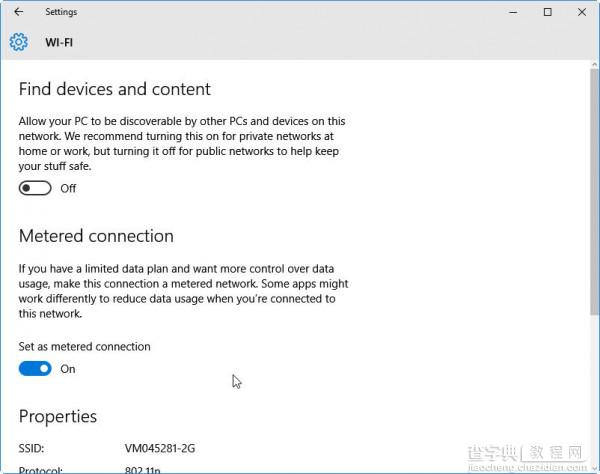
第一种方法:使用名为“显示或隐藏更新”(Show or hide updates)的故障排除工具
该工具又名“KB3073930”。工具的使用非常简单,运行后即可选择要阻止的更新,被其隐藏后的更新将不再安装。不过也有一个问题,那就是它并不适用于将每一个更新都手动隐藏掉(毕竟工作量太大)。
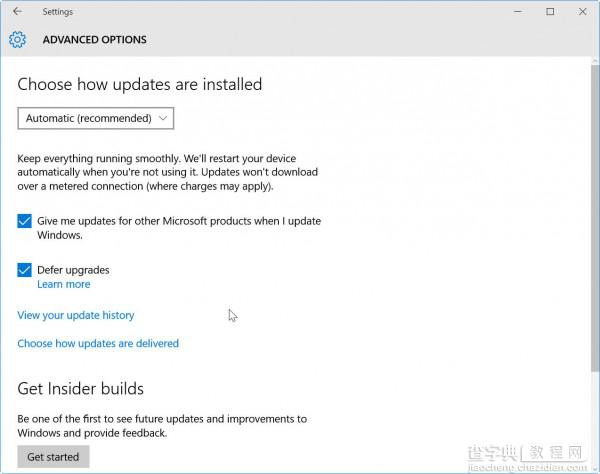
第二种方法:使用“计量连接”(Metered Connection)功能
这是Windows 10提供的一款傻瓜式工具,考虑到某些人使用非宽带连接(或者烧流量用手机访问互联网),该功能可以延迟更新的下载和安装。方法如下:
1、点击“开始”;
2、输入“更改无线设置”(Chage Wi-Fi Settings)并回车;
3、点击“高级选项”;
4、启用“计量连接”(Metered Connection)。
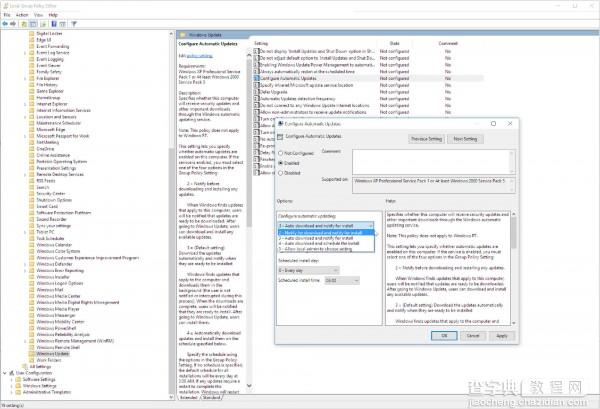
第三种方法:组策略编辑器
如果你是Windows 10专业版的用户,可以直接转到“开始->设置->更新和安全”,点击“高级选项”,然后选择“推迟升级”。
Windows 10专业版用户还有另一种选择,那就是使用“组策略编辑器”(Windows 10家庭版并不支持,但专业版、企业版、以及教育版均可使用)。方法如下:
1、按下“WinKey + R”组合键,输入“gpedit.msc”并回车;
2、转到“计算机配置->管理模板->Windows组件->Windows更新”;
3、双击“配置自动更新”;
4、在弹出窗口中选择“启用”。
5、过如上图所示的下拉框,将“自动下载和通知安装”改成“通知我下载并安装”;
6、击“应用”(Apply)和“确认”(OK)以生效。
【怎么有限延缓或阻止Win10正式版的自动软件更新?】相关文章:
★ Win10一周年更新正式版14393.10版Cortana消失的临时解决方案
★ Win10 Mobile正式版10586.420 6月更新内容和修复bug汇总
★ Win10一周年更新正式版首个累积更新补丁KB3176495开始推送
★ Win10一周年怎么安装?Win10一周年更新正式版安装方法大全
★ Win10自动更新office怎么关闭 win10关闭office 2016/3013自动更新的方法图解
